1.3.5.21 Externes Tool: Matlab Grader
| [gesichtete Version] | [gesichtete Version] |
Keine Bearbeitungszusammenfassung |
Keine Bearbeitungszusammenfassung |
||
| (7 dazwischenliegende Versionen desselben Benutzers werden nicht angezeigt) | |||
| Zeile 3: | Zeile 3: | ||
Um solche Aufgaben erstellen zu können, ist ein Account bei Mathworks notwendig. Diesen Account können Sie einfach über die Hochschullizenz von Mathworks erstellen. Weitere Infos dazu finden Sie im Intranet: [https://intranet.th-luebeck.de/WIKI/Seiten/Software_Matlab.aspx https://intranet.th-luebeck.de/WIKI/Seiten/Software_Matlab.aspx]. | Um solche Aufgaben erstellen zu können, ist ein Account bei Mathworks notwendig. Diesen Account können Sie einfach über die Hochschullizenz von Mathworks erstellen. Weitere Infos dazu finden Sie im Intranet: [https://intranet.th-luebeck.de/WIKI/Seiten/Software_Matlab.aspx https://intranet.th-luebeck.de/WIKI/Seiten/Software_Matlab.aspx]. | ||
Damit Sie den Matlab Grader als "Externes Tool" im Kurs hinzufügen können, müssen Sie ihn erst über "Mehr" und "LTI Externe Tools" für den Kurs aktivieren. | |||
<loop_figure title=" | <loop_figure title="LTI Tools für den Kurs aktivieren" description="" copyright="" show_copyright="false" index="true" id="68a58b81af1a4">[[File:lti_kurs.png]]</loop_figure> | ||
Setzen Sie hier den Schalter für "MATLAB Grader" auf "an". | |||
<loop_figure title="Matlab Grader für Kurs aktivieren" description="" copyright="" show_copyright="false" index="true" id="68a58c0568688">[[File:lti_kurs_matlab.png]]</loop_figure> | |||
Nun kann der Matlab Grader im Kurs über "Aktivität oder Material anlegen" und die Aktivität "MATLAB Grader" hinzugefügt werden. | |||
<loop_figure title="Matlab Grader als Aktivität hinzufügen" description="" copyright="" show_copyright="false" index="true" id="63da2dbfa3923">[[File:matlab.png]]</loop_figure> | |||
<loop_area type="websource">Unter diesen Links finden Sie verschiedene Schulungsunterlagen von Mathworks zur Verwendung des MATLAB-Graders: | <loop_area type="websource">Unter diesen Links finden Sie verschiedene Schulungsunterlagen von Mathworks zur Verwendung des MATLAB-Graders: | ||
| Zeile 31: | Zeile 37: | ||
* [https://de.mathworks.com/products/matlab/live-editor.html?s_tid=srchtitle_Live%20Script_10 MATLAB Live Editor] | * [https://de.mathworks.com/products/matlab/live-editor.html?s_tid=srchtitle_Live%20Script_10 MATLAB Live Editor] | ||
* [https://de.mathworks.com/products/matlab/live-script-gallery.html?s_tid=srchtitle_Live%20Script%20Gallery_1 Live Script Gallery] | * [https://de.mathworks.com/products/matlab/live-script-gallery.html?s_tid=srchtitle_Live%20Script%20Gallery_1 Live Script Gallery] | ||
</loop_area> | </loop_area> | ||
Aktuelle Version vom 20. August 2025, 09:55 Uhr
Matlab Grader ist ein Autograding-Tool, mit dem sich MATLAB-Aufgaben erstellen und auswerten lassen. Detaillierte Lernreports erlauben eine schnelle Übersicht über den aktuellen Lernstand der Gruppe und einzelner Studierender. Vorgefertigte Übungsaufgaben lassen sich in Kurse einbinden.
Um solche Aufgaben erstellen zu können, ist ein Account bei Mathworks notwendig. Diesen Account können Sie einfach über die Hochschullizenz von Mathworks erstellen. Weitere Infos dazu finden Sie im Intranet: https://intranet.th-luebeck.de/WIKI/Seiten/Software_Matlab.aspx.
Damit Sie den Matlab Grader als "Externes Tool" im Kurs hinzufügen können, müssen Sie ihn erst über "Mehr" und "LTI Externe Tools" für den Kurs aktivieren.
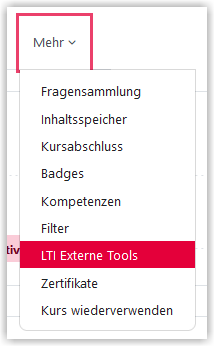
Setzen Sie hier den Schalter für "MATLAB Grader" auf "an".
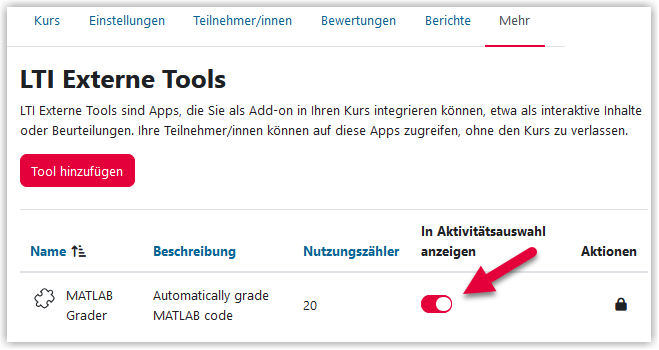
Nun kann der Matlab Grader im Kurs über "Aktivität oder Material anlegen" und die Aktivität "MATLAB Grader" hinzugefügt werden.
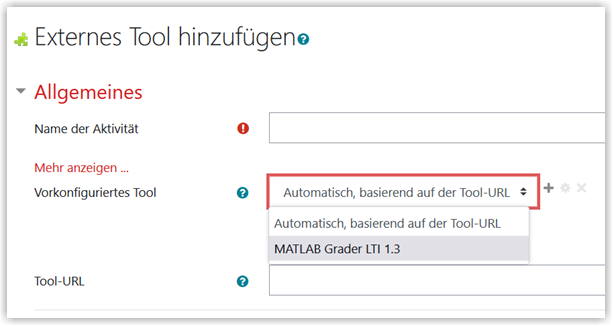
Unter diesen Links finden Sie verschiedene Schulungsunterlagen von Mathworks zur Verwendung des MATLAB-Graders:
- Dieses Video bietet einen Überblick über den MATLAB-Grader: MATLAB Grader Overview
- Hier finden Sie ein sehr umfangreiches Video zu automatisch bewerteten Aufgaben mit dem MATLAB-Grader Autograded Assessments with MATLAB Grader
- Nach dem Login finden Sie hier Informationen für den ersten Einstieg: https://grader.mathworks.com/
- Ebenfalls nach dem Login gelangen Sie über diesen Link zum Kurs "Teaching with MATLAB": Teaching with MATLAB
"MATLAB Courseware" bietet eine umfangreiche Materialsammlung, mit Literaturhinweise, Übungs- und Testaufgaben, Videos, Webinare und andere Ressourcen zu einer Vielzahl von Kursen:
- Mit dem Live Editor kann MATLAB Code mit interaktiven Steuerelementen angereichert werden, mit denen Parameter manipuliert werden können – Studierende haben die Möglichkeit, direkt in den Skripten mit dem Code zu experimentieren. Die Livescript Gallery versammelt Beispiele, die heruntergeladen und für die eigene Lehre genutzt werden dürfen.
Erstellt von:
Zentrum Digitale Lehre
http://th-luebeck.de/zdl
